Update VMware Tools Error KB1747
Mit der im Dezember Veröffentlichten Virtual Center & ESXi Version 5.0.0 U2 wurden unter anderem auch neue VMware Tools bereitgestellt. Es gibt verschiedene Möglichkeiten die VMware Tools in den VMs zu aktualisieren. Es kann unter Umständen auch mal nicht funktionieren und es erscheint eine Fehlermeldung.
Die Fehlermeldung beim Update der VMware Tools aus der VM heraus bricht ab und es kommt die Meldung “Update Tools failed. Edit the virtual machine´s vmx file, add the line below and try again. Pleas read KB articel 1714 on tips for editing a vmx file.”
Der Eintrag welcher in der vmx Datei der VM eingetragen werden soll hat soll sein: -> isolation.tools.guestInitiatedUpdate.disable = “FALSE” <-
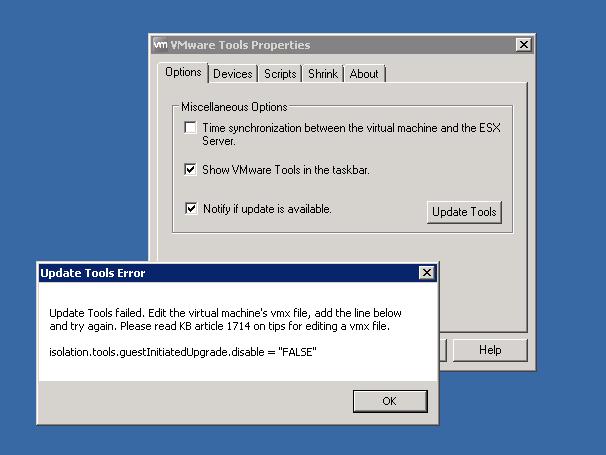
Ab diesem Punkt fängt man an zu Überlegen wie kann ich den Eintrag in der vmx Datei machen OHNE die VM auszuschalten bzw. wie aktualisiere ich die VMware Tools trotzdem.
- Mounten der VMware Tools aus dem Virtual Center heraus
- Update der VMware Tools per PowerCLI
- Änderung der VM Konfiguration für automatisches Update nach Reboot
- Änderung der “etc/vmware/config” Datei
1. Mounten der VMware Tools aus dem Virtual Center heraus
Auf diesen Weg möchte ich nur kurz eingehen da dieser sicherlich jedem bekannt ist. Über das Kontextmenü der VM “Gast / Install-Update VMware Tools” werden die für das jeweilige OS die VMware Tools als ISO in der VM gemountet. Anschließend hat man die Möglichkeit die Tools mittels Installer zu aktualisieren. Dieser Art der Aktualisierung entspricht der Neuinstallation nach einer OS-Neuinstallation.
2. Update der VMware Tools per PowerCLI
Dieser Form der Aktualisierung find ich persönlich am besten, da man hier ohne größere Aufwände viele VMs auf einmal Aktualisieren kann.
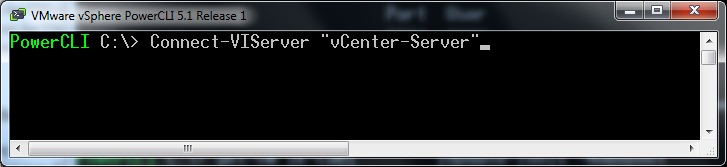
Um möglichst viele VMs gleichtzeitig zu aktualisieren bietet es sich an vorher die VMs in einer Variable zu hinterlegen. Sicherlich hat jeder VMware Admin da so seine eigene Herangehensweise wie er seine VMs gruppiert. Daher möchte ich das Update nur kurz umreißen damit jedem die Syntax klar wird.
Die Erweiterung der Syntax mit dem Schalter “-NoReboot” hat zu Folge, dass die VM nach der Aktualisierung keinen Reboot ausführt. Fehlt der Schalter würde ein automatisierter Reboot erfolgen.
3. Änderung der VM Konfiguration für automatisches Update nach Reboot
Die Einstellung einer VM ermöglicht es das die VMware Tools nach einem Reboot automatisch aktualisiert werden wenn diese veraltet sind.
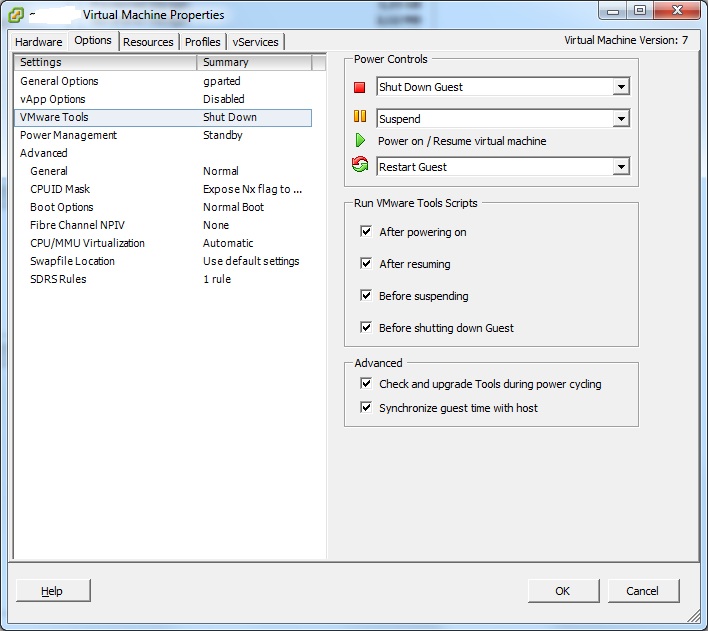
Auch hier gibt es die Möglichkeit diese Einstellung auf mehrere VMs gleichzeitig einzustellen. Dafür muss wieder ein PowerCLI Skript erstellt werden.
——-
$vCenter = Read-Host “Enter vCenter Server name”
Connect-VIServer $vCenter
$vmConfigSpec = New-Object VMware.Vim.VirtualMachineConfigSpec
$vmConfigSpec.Tools = New-Object VMware.Vim.ToolsConfigInfo
$vmConfigSpec.Tools.AfterPowerOn = $true
$vmConfigSpec.Tools.AfterResume = $true
$vmConfigSpec.Tools.BeforeGuestStandby = $true
$vmConfigSpec.Tools.BeforeGuestShutdown = $true
$vmConfigSpec.Tools.SyncTimeWithHost = $true
$vmConfigSpec.Tools.ToolsUpgradePolicy = “Manual” # “UpgradeAtPowerCycle”
Get-VM | % { (Get-View $_.ID).ReconfigVM($vmConfigSpec)}
Disconnect-VIServer -Confirm:$false
——
4. Änderung der “etc/vmware/config” Datei
Wie bereits in der Fehlermeldung beschrieben ist, soll in der vmx Datei ein Eintrag ergänzt werden. Dazu hat VMware natürlich auch ein KB Artikel veröffentlicht: KB Artikel 1714 . Leider steht auf dieser Seite nicht wie man den Fehler behebt sondern nur wie man eine vmx Datei editiert. VMware hat natürlich einen KB Artikel für das Problem veröffentlicht nur darf man nicht nach KB 1714 wie in der Fehlermeldung beschrieben suchen. Die richtige Suchsyntax wäre -> isolation.tools.guestInitiatedUpgrade.disable = “FALSE” <- dann gelangt man zum richtigen KB Artikel 2007298 .
Es gibt aber natürlich auch einen weiteren Workaround um nicht an allen VM die vmx Dateien zu editieren. Leider kann ich nicht sagen ob das auch von VMware Supported ist, aber es funktioniert gut und man muss die VM nur ausschalten und wieder einschalten. Anschließend kann man die VMware Tools wieder direkt in der VM aktualisieren. Hierzu muss auf jedem ESXi Server eine “config” Datei editiert werden.
per Putty am ESX Server anmelden
in der Datei “etc/vmware/config” den Eintrag “isolation.tools.guestInitiatedUpgrade.disable = “FALSE” hinzufügen
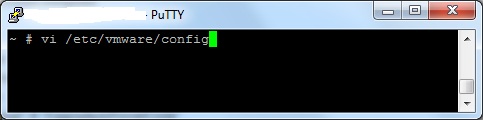
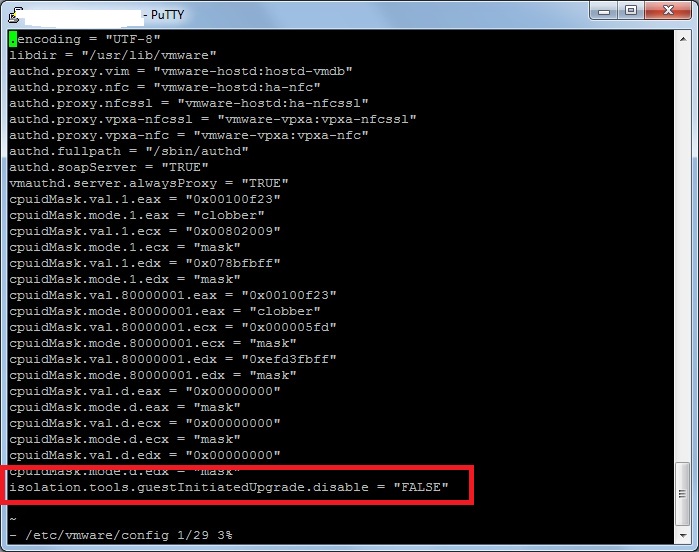
Wie schon gesagt, dieser Eintrag muss auf jedem ESXi Host gemacht werden. Wenn die VM ausgeschaltet werden und wieder hochgefahren sind kann man wie gewohnt direkt aus der VM heraus die VMware Tools updaten.
Viel Erfolg beim updaten.
Ob dies auch bei vSphere 5.1 funktioniert kann ich nicht bestätigen da meine Testumgebung noch kein Update erhalten hat.